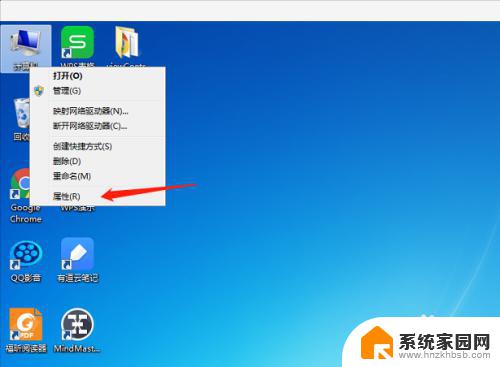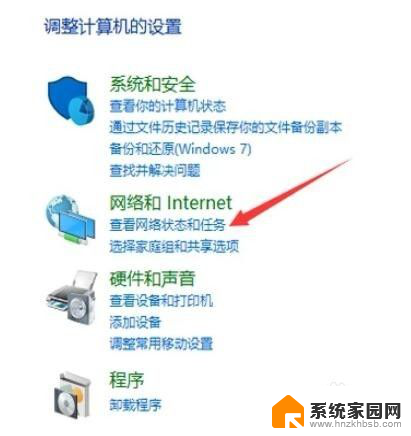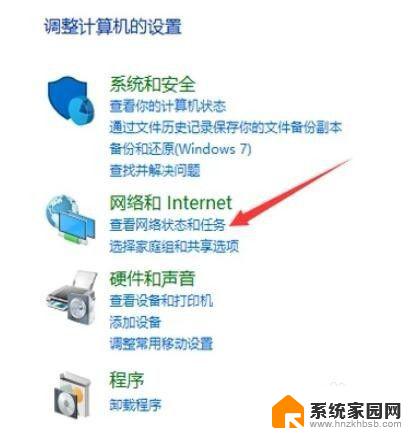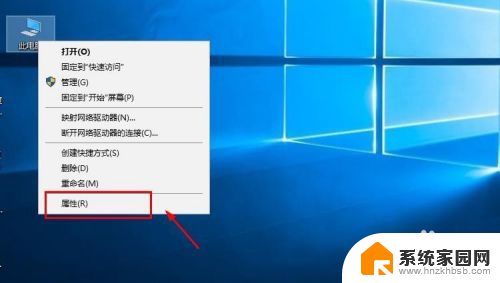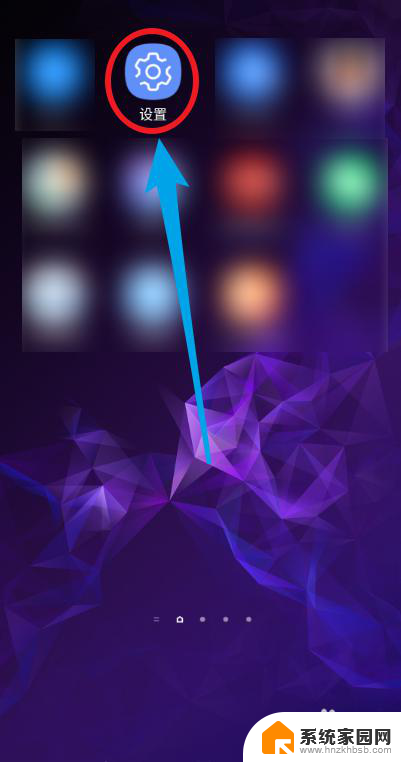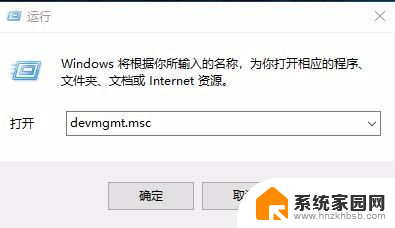电脑wifi如何解除禁用 电脑wifi禁用取消方法
更新时间:2024-02-26 13:52:37作者:jiang
在现代社会中电脑已经成为人们生活中不可或缺的工具之一,而在使用电脑的过程中,我们经常会遇到一些问题,比如电脑的WiFi被禁用了。这种情况下,我们就需要找到相应的解决方法,来取消禁用WiFi,以便继续享受网络的便利。接下来我们将探讨一些电脑WiFi禁用的取消方法,帮助大家解决这一困扰。
步骤如下:
1.右键点击【计算机】,选择“属性”;
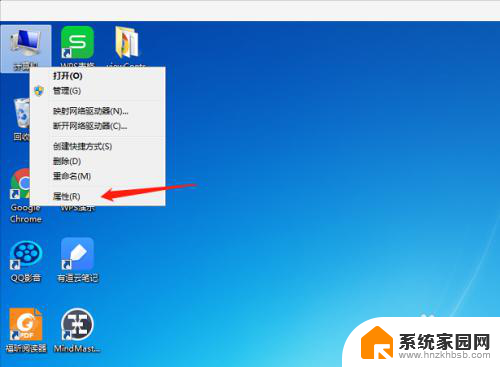
2.点击左侧的“设备管理器”;
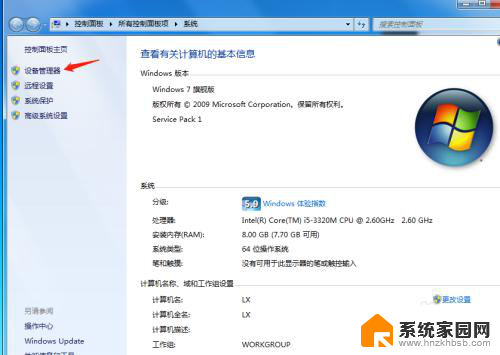
3.点击展开“网络适配器”;
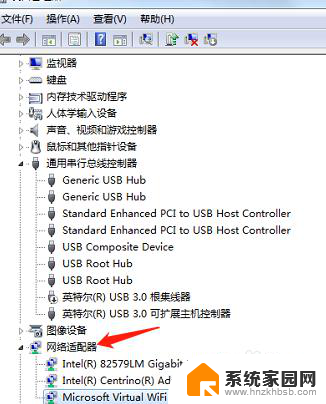
4.右键点击无线网卡,取消禁用即可。
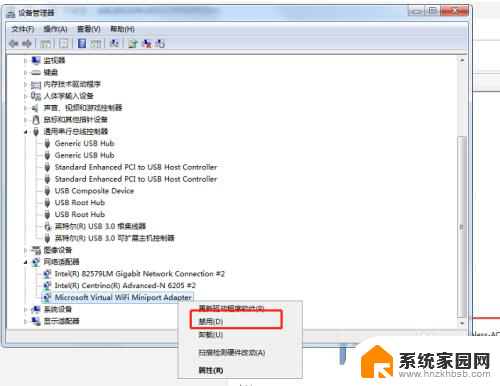
以上就是电脑wifi如何解除禁用的全部内容,碰到同样情况的朋友们赶紧参照小编的方法来处理吧,希望能够对大家有所帮助。